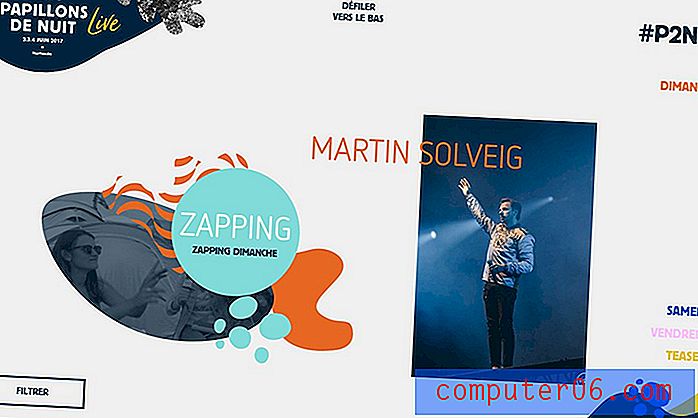Създайте икона на уебсайт на начален екран на iPhone 5
Когато започнете да използвате вашия iPhone 5, ще започнете да осъзнавате колко лесно е да преглеждате и разглеждате любимите си уебсайтове. Допълнителното удобство на 4G скорости, комбинирано с увеличаването на размера на екрана и общата скорост на устройството, прави много лесно да се гледа повечето уебсайтове. Но ако често посещавате едни и същи сайтове или страници, тогава процесът на навигация до тези сайтове в браузъра ви Safari може да бъде малко досаден. За щастие можете да намалите времето, прекарано в навигация до тези места в Интернет, като използвате приложението Safari, за да генерирате връзка към това местоположение на началния си екран.
Създайте уеб пряк път на началния си екран iPhone 5
Една от най-добрите части за вашия iPhone 5 е удобството, с което можете да създавате, изтегляте и организирате приложения и икони на началния си екран. Така че възможността да включите конкретен уебсайт или страници в тази навигационна схема е чудесен начин да интегрирате уеб сърфирането си с останалата част от използването на вашия iPhone. Затова продължете да четете по-долу, за да научите колко лесно е да създадете връзка към уебсайт на един от началните си екрани.
Стъпка 1: Стартирайте приложението на браузъра Safari на вашия iPhone 5.
![]()
Стъпка 2: Отворете уебсайта или страницата, към която искате да създадете връзка към началния екран.
Стъпка 3: Докоснете бутона Share в долната част на екрана.
![]()
Стъпка 4: Натиснете бутона Добавяне към началния екран .
![]()
Стъпка 5: Въведете име за връзката, след което докоснете бутона Добавяне .
![]()
След това ще бъдете изведени на началния екран, към който е добавена иконата. Сега можете просто да докоснете иконата, за да стартирате уебсайта или страницата в браузъра Safari по всяко време.
Има много различни неща, които можете да направите с приложението на браузъра Safari на вашия iPhone 5, включително много от функциите, които използвате в настолната версия на програмата. Една такава функция е Private Browsing, която ще попречи на браузъра да помни сайтовете, които сте посетили. Прочетете тази статия за частно сърфиране в iPhone 5, за да научите повече за това как да използвате тази функция.